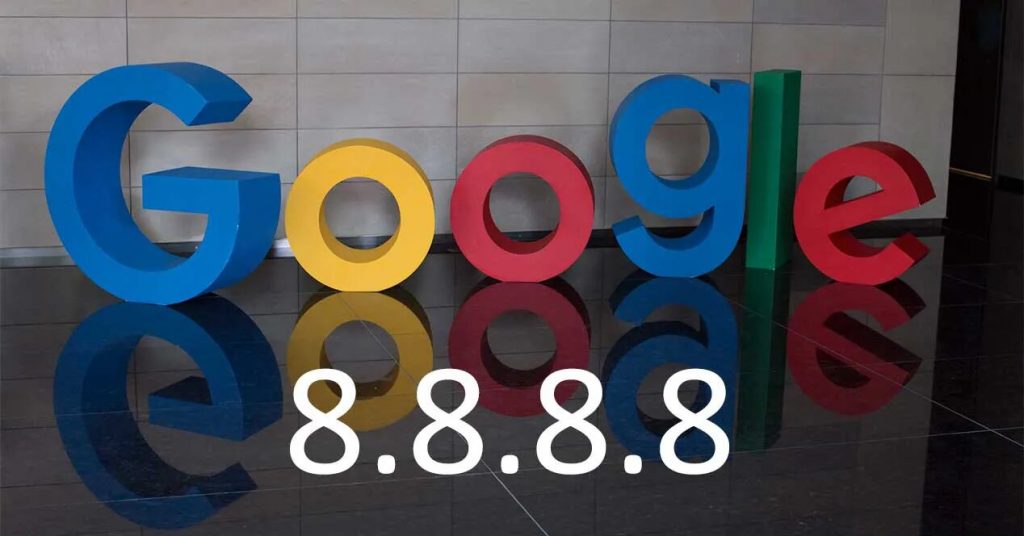DNS (Domain Name System) est un service qui vous permet de traduire des noms de domaine (comme google.com) en adresses IP (comme 172.217.6.238) qui sont utilisées pour accéder à des sites Web sur Internet.
Le DNS par défaut de votre FAI peut être lent ou peu fiable, ce qui peut affecter la vitesse et la stabilité de votre connexion Internet. Heureusement, vous pouvez utiliser le DNS de Google, qui est rapide, sécurisé et gratuit. Dans cet article, nous allons vous apprendre à utiliser Google DNS.
Étape 1 : Vérifiez votre connexion Internet
Avant de configurer Google DNS, assurez-vous que vous êtes connecté à Internet et que la connexion fonctionne correctement. Ouvrez votre navigateur Web et essayez d'accéder à un site Web populaire comme google.com ou facebook.com. Si vous pouvez accéder au site Web, votre connexion Internet fonctionne correctement.
Étape 2 : Choisissez le serveur DNS de Google
Vous pouvez utiliser deux serveurs DNS Google : 8.8.8.8 et 8.8.4.4. Le premier est le plus utilisé et est considéré comme plus rapide, tandis que le second sert de secours en cas de panne du premier. Vous pouvez choisir d'utiliser l'un ou les deux serveurs DNS de Google.
Étape 3 : Configurez Google DNS sur votre ordinateur ou votre routeur
Il existe deux manières de configurer Google DNS : sur votre ordinateur ou sur votre routeur.
Pour configurer Google DNS sur votre ordinateur, procédez comme suit :
- Ouvrez le Panneau de configuration de Windows et sélectionnez "Réseau et Internet".
- Sélectionnez "Centre réseau et partage".
- Sélectionnez la connexion réseau que vous utilisez (par exemple "Ethernet" ou "Wi-Fi").
- Sélectionnez "Propriétés".
- Sélectionnez "Internet Protocol Version 4 (TCP/IPv4)" et cliquez sur "Propriétés".
- Sélectionnez "Utiliser les adresses de serveur DNS suivantes" et entrez les adresses de serveur DNS de Google (8.8.8.8 et/ou 8.8.4.4).
- Cliquez sur "OK" pour enregistrer les modifications.
Pour configurer Google DNS sur votre routeur, procédez comme suit :
- Ouvrez votre navigateur Web et entrez l'adresse IP de votre routeur dans la barre d'adresse. Cette adresse est généralement 192.168.0.1 ou 192.168.1.1, mais elle peut varier selon le modèle de votre routeur.
- Connectez-vous à votre routeur avec le nom d'utilisateur et le mot de passe fournis par le fabricant.
- Localisez les paramètres DNS dans le menu du routeur.
- Saisissez les adresses du serveur DNS de Google (8.8.8.8 et/ou 8.8.4.4) et enregistrez les modifications.
Étape 4 : Vérifiez si Google DNS fonctionne correctement
Pour vérifier que Google DNS fonctionne correctement, ouvrez l'invite de commande dans Windows (appuyez sur les touches Windows + R, tapez "cmd" et appuyez sur Entrée)